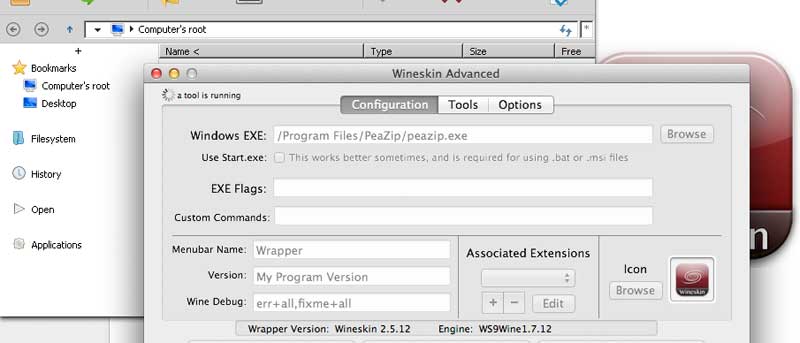Si está utilizando Mac OS X y desea ejecutar aplicaciones de Windows, la opción más popular es instalar el sistema operativo Windows mediante Bootcamp o ejecutar Windows en una máquina virtual. Los usuarios de Linux sabrán que puede usar Wine para instalar y ejecutar aplicaciones de Windows de forma nativa. La buena noticia es que los usuarios de Mac también pueden ejecutar Wine para instalar aplicaciones de Windows. Wineskin es una herramienta Wine adaptada a la plataforma Mac. Vea cómo puede ejecutar aplicaciones de Windows en Mac OS X.
Wineskin es simplemente una implementación de Wine en su núcleo. Para aquellos que no están seguros de qué es Wine (un acrónimo de «Wine Is Not an Emulator»), es una capa de compatibilidad capaz de ejecutar aplicaciones de Windows en varios sistemas operativos compatibles con POSIX, incluidos Linux y Mac OS X.
Instalación
La instalación es bastante sencilla.
1. Descargar Odre. La última versión a partir de esta publicación es 2.5.12.
2. Extraiga el archivo y mueva la aplicación Wineskin a su carpeta Aplicaciones. Abrelo.
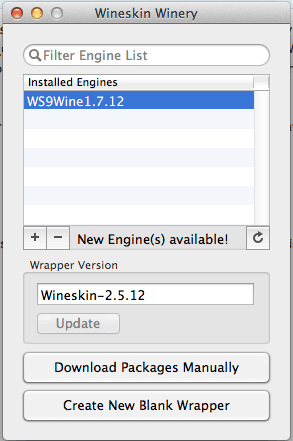
En la primera ejecución, no aparecerá ningún motor en la lista. Haga clic en el botón «+» para descargar e instalar el último motor. El motor es necesario para que las aplicaciones de Windows funcionen.
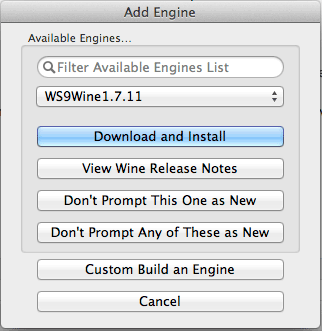
Una vez que el motor está instalado, está listo para instalar aplicaciones de Windows.
Instalación de aplicaciones de Windows
Antes de comenzar, asegúrese de tener consigo el archivo ejecutable de la aplicación de Windows deseada. Tenga en cuenta que Wineskin no es compatible con todas las aplicaciones de Windows que existen. Verificar Base de datos de aplicaciones de Wine para ver si la aplicación que desea es compatible.
1. Haga clic en el botón «Crear nuevo envoltorio en blanco» e ingrese un nombre para este envoltorio. En este ejemplo, instalaremos Peazip en Mac.
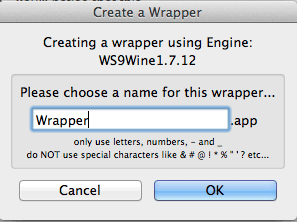
Mientras crea el contenedor, le pedirá que instale el paquete mono para ejecutar aplicaciones .Net y el paquete Gecko para ejecutar aplicaciones basadas en HTML.
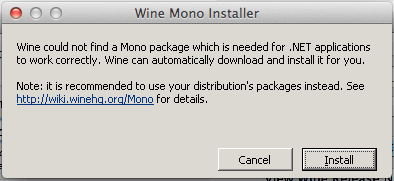
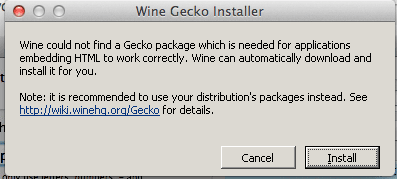
2. Una vez creado el contenedor, ábralo en Finder; haga clic con el botón derecho y seleccione «Mostrar contenido del paquete».

Debería ver dos carpetas: «Contenido» y «unidad_c» y una aplicación Wineskin. Ejecute la aplicación Wineskin.
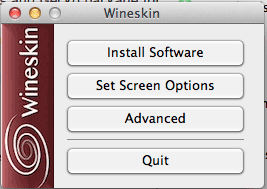
3. Seleccione «Elegir ejecutable de instalación» y seleccione el archivo ejecutable de la aplicación de Windows.
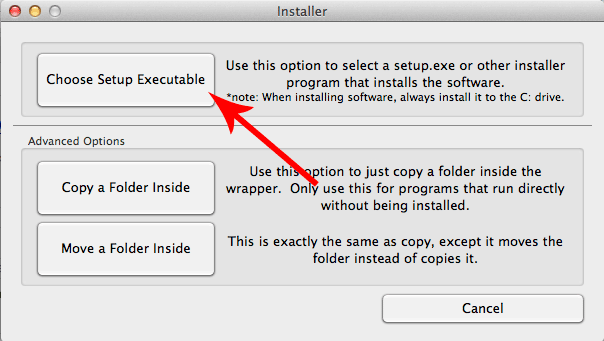
La instalación procederá como lo hace en Windows.
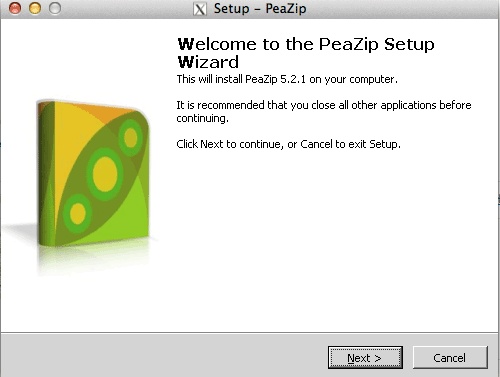
Ejecución de aplicaciones de Windows
Ejecute la aplicación Wineskin (desde la carpeta Wrapper) nuevamente. Esta vez, haga clic en «Avanzado». Busque y seleccione la aplicación instalada y haga clic en «Ejecutar prueba». Esto ejecutará la aplicación de Windows.
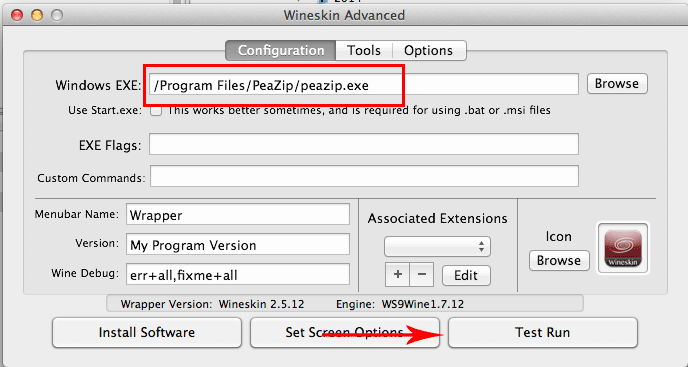
Así se verá la aplicación:
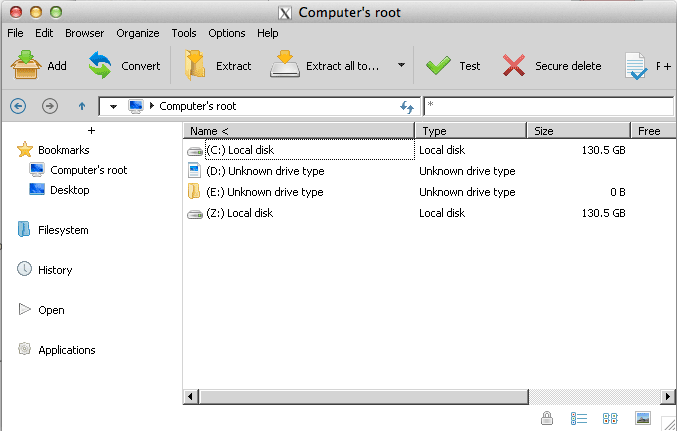
Una vez que esté satisfecho con la ejecución de la prueba, la próxima vez puede hacer doble clic en la aplicación Wrapper para abrir esta aplicación.
Eso es todo.
Conclusión
Si necesita un entorno de Windows en Mac, su mejor opción sería usar Bootcamp o ejecutar una máquina virtual. Sin embargo, si todo lo que necesita es una aplicación de Windows en particular, usar Wineskin es una mejor opción (siempre que la aplicación sea compatible). Si tiene muchos juegos de Windows en su colección, le alegrará saber que muchos de esos juegos antiguos son compatibles con Wine, y ahora puede jugarlos en su máquina Mac. ¡Disfrutar!